| 主机参考:VPS测评参考推荐/专注分享VPS服务器优惠信息!若您是商家可以在本站进行投稿,查看详情!此外我们还提供软文收录、PayPal代付、广告赞助等服务,查看详情! |
| 我们发布的部分优惠活动文章可能存在时效性,购买时建议在本站搜索商家名称可查看相关文章充分了解该商家!若非中文页面可使用Edge浏览器同步翻译!PayPal代付/收录合作 |
使用电脑时,电脑系统总是下载更新文件,那么Win11系统下载的更新文件在哪里呢?下面主机参考小编会给你详细介绍。有兴趣就来了解一下吧!
如何找到Win11下载的更新文件?Win11下载的更新文件的位置共享

1.首先,双击打开“这台电脑”图标。
2.然后双击鼠标左键进入“c盘”,系统文件一般会自动存储在c盘。中
3.然后在c盘找到“windows”文件夹,双击进入。
4.进入“windows”文件夹后,找到“软件分发”文件夹。
5.进入后,找到“下载”文件夹,里面存放了所有win11下载和更新文件。。
6.如果我们想删除这些文件,只需在这个文件夹中删除它们。。

以上文章是Win11下载的更新文件的位置分享。更多精彩教程敬请关注!
以上是我们本期分享的详细内容。本站部分内容来自网络,希望对你有帮助。请关注zhujicankao.com。
这几篇文章你可能也喜欢:
- 如何监视Windows系统资源? 您想查看哪些命令用于Windows Resources? (在可以查看的选项卡中包含在Windows Resource Monitor中)
- 如何优化Windows系统服务? 禁用非窗口服务时,我应该谨慎? (Win10禁用不需要的服务)
- 如何安装Windows系统补丁? Windows补丁管理的最佳实践是什么? (处理Windows补丁安装失败)
- 如何安装Windows系统? 安装新窗口时我应该谨慎?
- win11没有WLAN选项(Windows11没有网络)怎么办?
本文由主机参考刊发,转载请注明:如何找到Win11下载的更新文件(windows10下载更新在哪个文件夹) https://zhujicankao.com/75148.html
 主机参考
主机参考












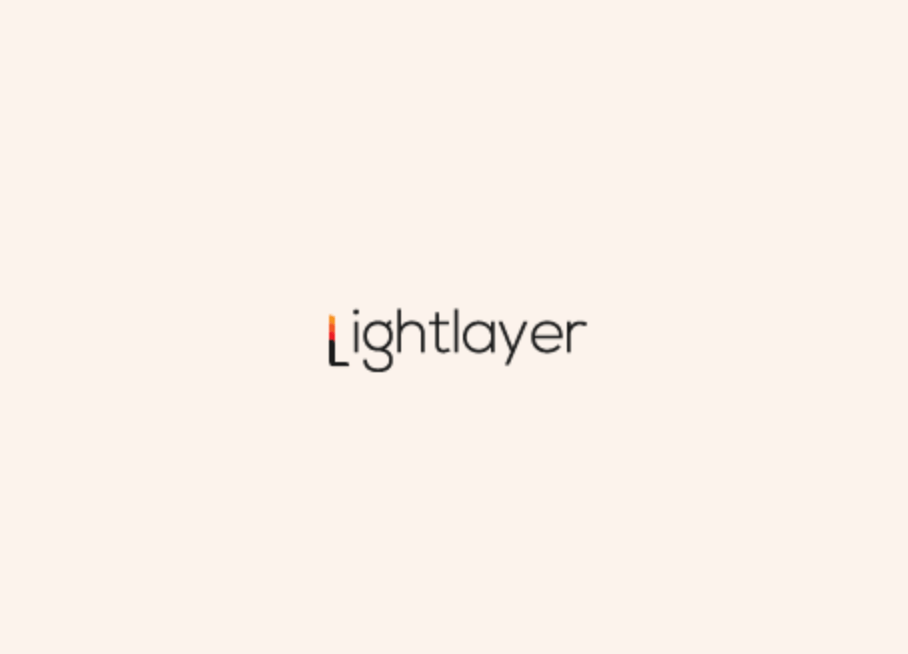


评论前必须登录!
注册